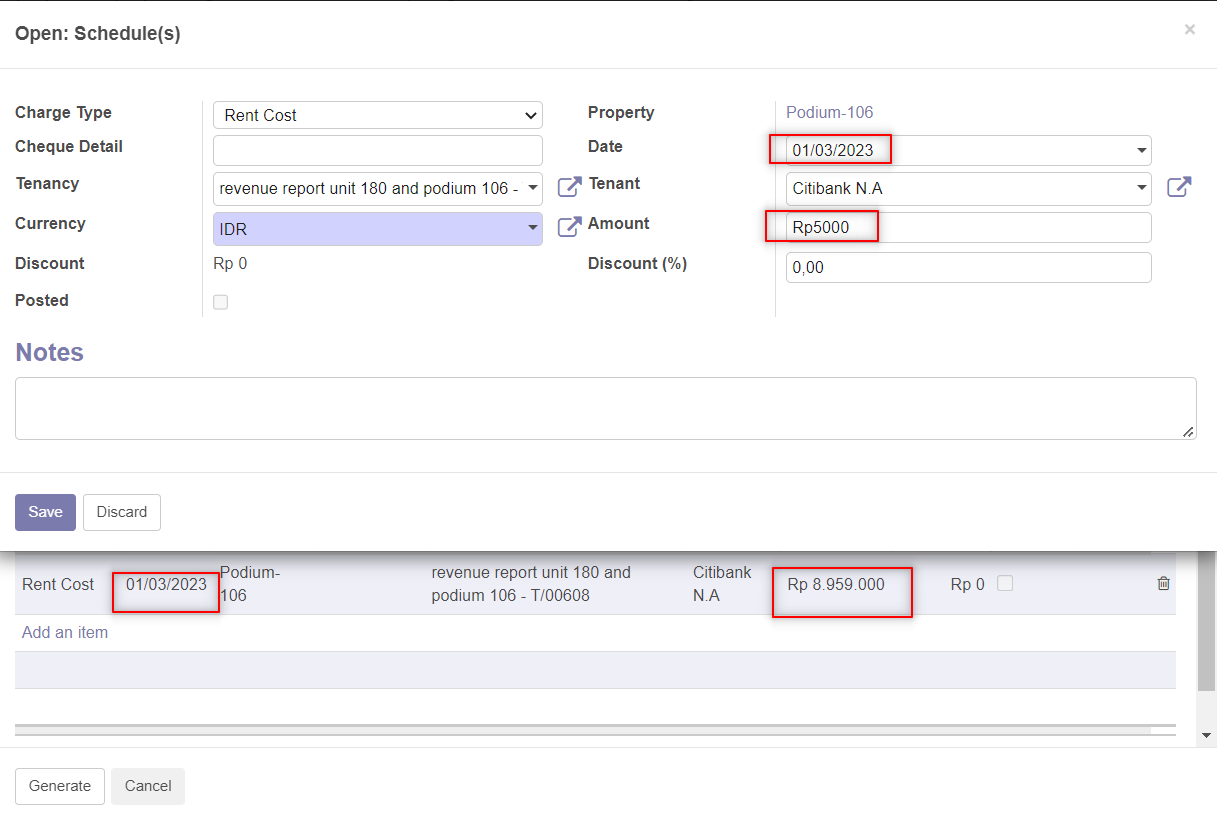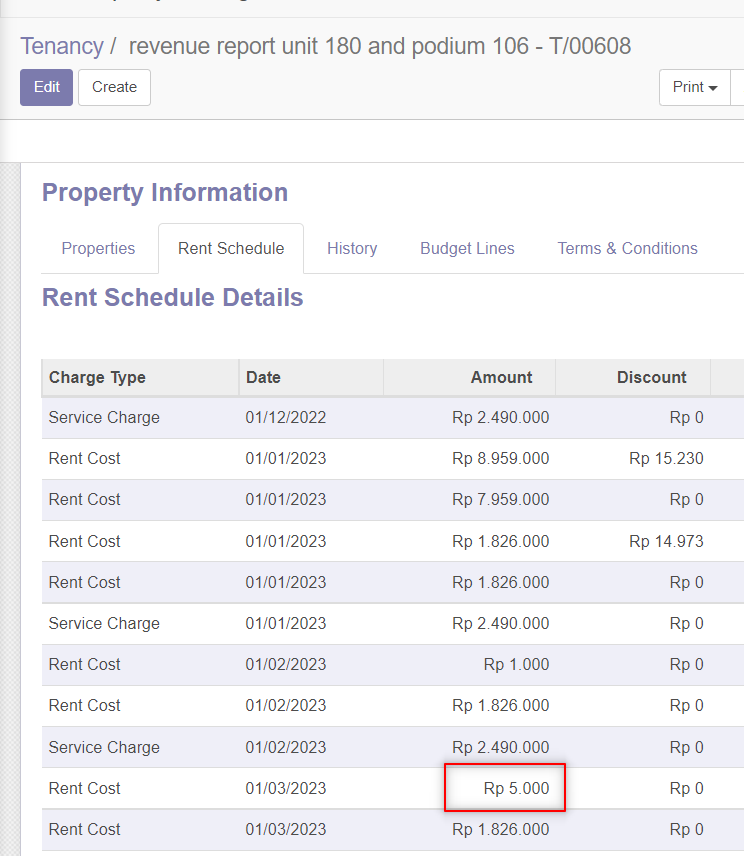Membuat Invoice Rental - Service Charge
Setela klik Schedule Rent maka akan tertampil beberapa invoice yang sudah terjadwal selama periode penyewaan di tab Rent Schedule. Jika ingin memproses invoice tersebut maka dilakukan proses sebagai berikut:
1. Open Apps
2. Klik aplikasi Property Management
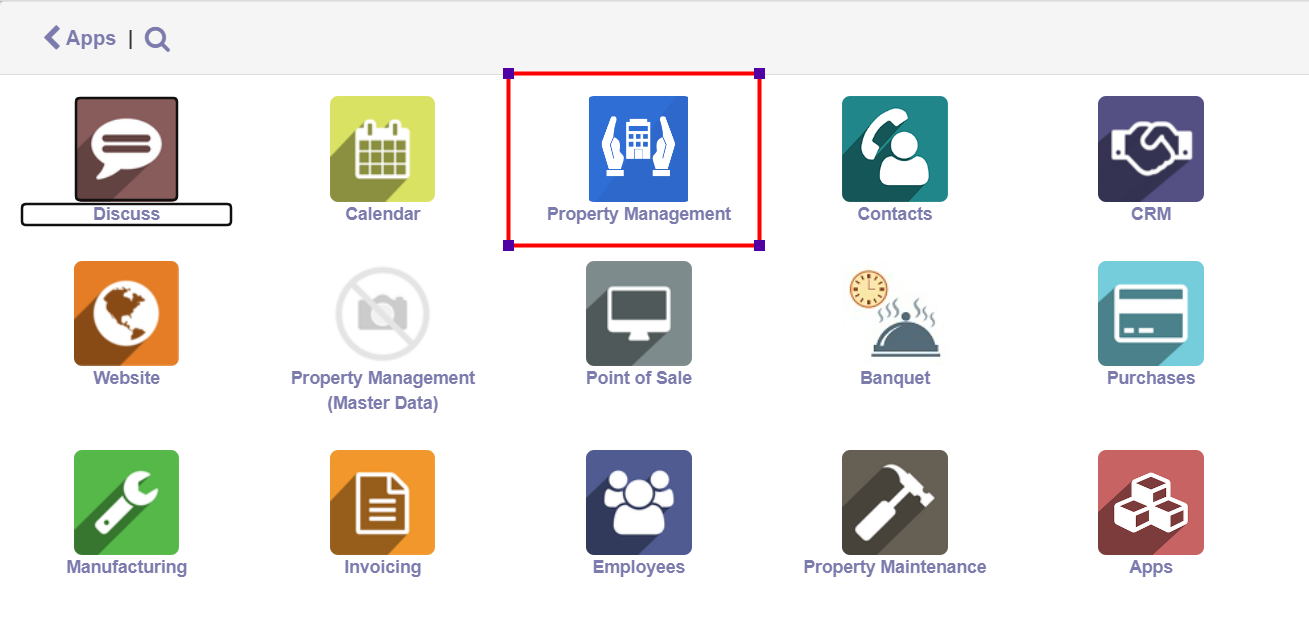
3. Klik menu Property, lalu submenu Tenancy
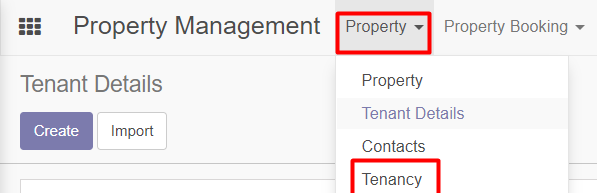
4. Klik tenancy yang diinginkan
5. Klik button Generate Invoice
- Input "Discount" persen/amount Rp untuk rental dan service charge bila diperlukan. Input di bagian Header jika menerapkan keseluruhan diskon ke seluruh detail yang tertera di Charge Schedule Detail
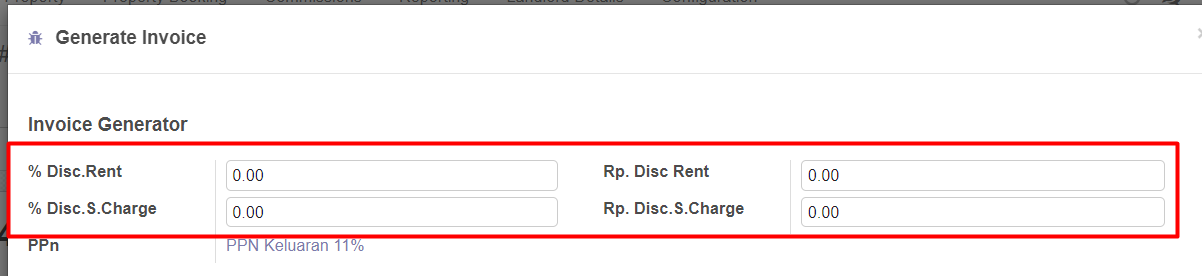
Jika diskonnya hanya untuk bulan tertentu saja maka
Klik salah satu dari charge schedule detail yang telah dipilih
Isi diskon tersebut di field Discount (%) dan klik Save
6. Klik Add an item -> Pilih bulan invoice yang akan diproses -> centang yang dikotak merah untuk mencentang seluruh bulan invoice. Pastikan hanya memilih salah satu Charge Type untuk digenerate di suatu invoice karena upload ke SAP hanya 1 jenis tagihan per 1 invoice.
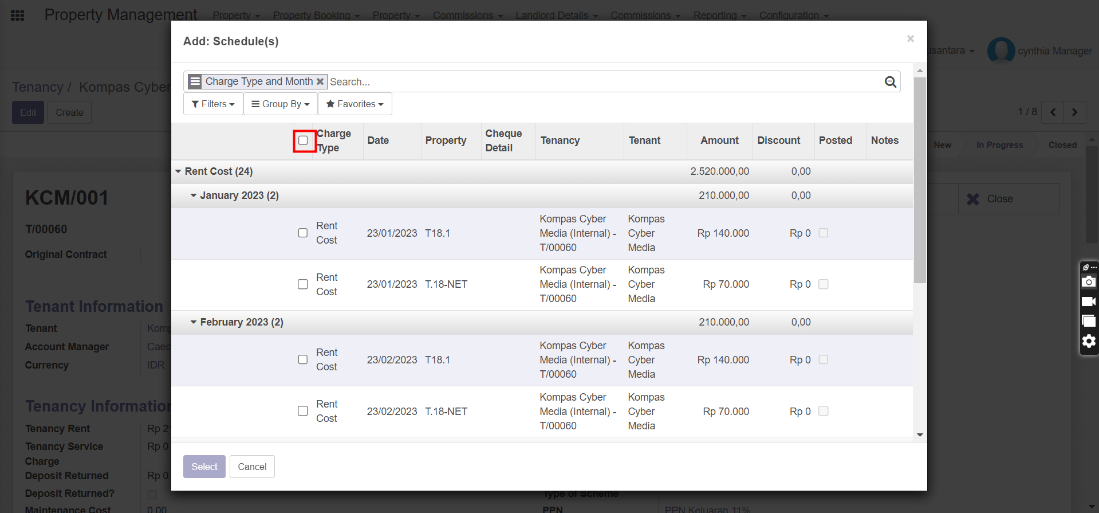
- Jika ingin mendapatkan tanggal invoice yang sesuai setiap bulan, maka sangat direkomendasikan agar invoice di generate satu per satu setiap bulannya. Hal ini dilakukan agar tiap bulan tenancy tersebut menunjukkan adanya pendapatan.
7. Klik button Generate
8. Akan langsung diperlihatkan draft invoice yang telah di-generate dari tenancy dan pastikan field-field berikut telah terisi
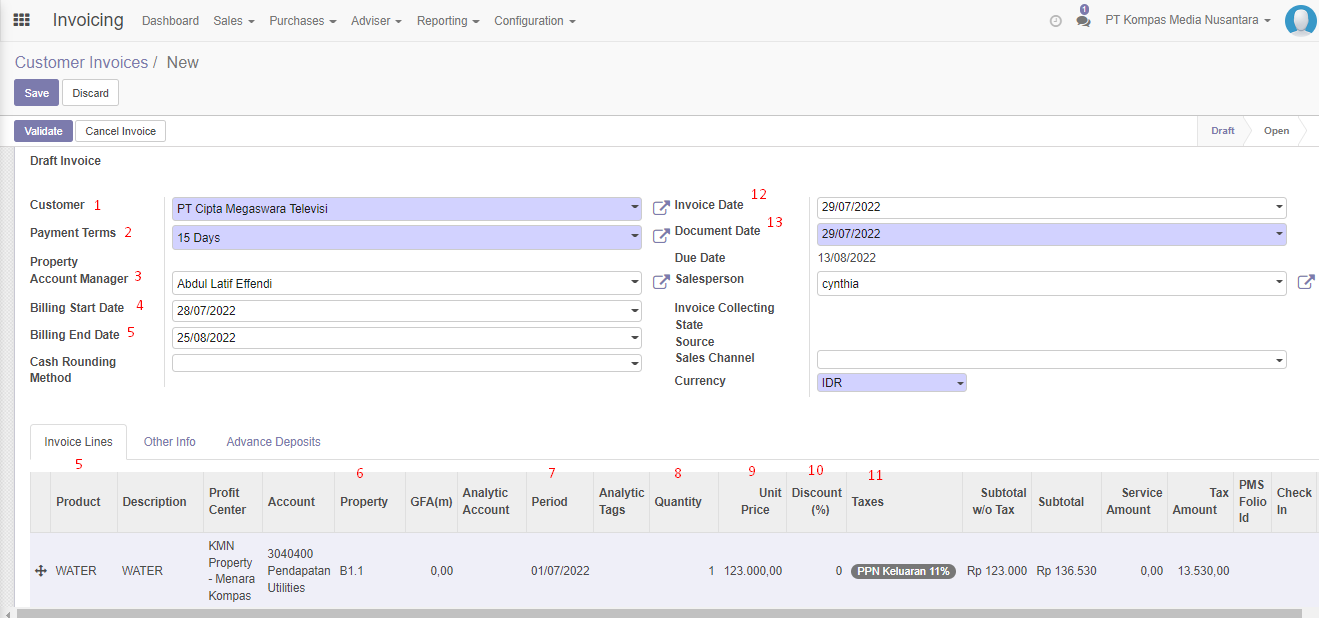
- Customer: Nama Tenant
- Payment Terms: Mempengaruhi Due Date
- Account Manager: Building Manager di cetakan invoice
- Billing Start Date: Periode akhir dari suatu tagihan. Pengisian field ini hanya pengaruh ke cetakan saja.
- Billing End Date: Periode akhir dari suati tagihan. Pengisian field ini hanya pengaruh ke cetakan saja.
- Product: mengisi produk akan otomatis memunculkan informasi Description, Profit Center, Account, Unit Price (jika ada)
- Property: Property dari suatu tagihan. Wajib diisi
- Period: Periode tagihan
- Quantity: Jumlah bulan/kuantitas
- Unit Price: Harga di setiap baris
- Discount(%): Potongan harga dalam % dan per baris (jika ada)
- Taxes: Pajak per baris (jika ada)
9. Klik button Validate. Pastikan data-data di dalam invoice telah benar sebelum klik validate karena klik validate akan mengakibatkan jurnal terposting. Namun, jika terjadi kesalahan input, dapat diatasi dengan langkah-langkah
10. Invoice sudah ter-validasi dan nomor invoice akan muncul
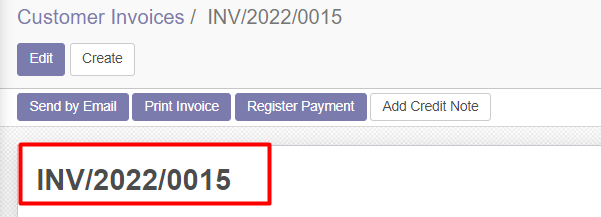
Rent Invoice Schedule dan Service Invoice digunakan untuk membatasi pengambilan jumlah bulan invoice dalam suatu invoice yang akan diproses. Baik rent invoice schedule dan service invoice schedule disesuaikan dengan jadwal penagihan yang telah ditetapkan (misalnya : tagihan sewa setiap 3 bulan sekali maka diisi 3 Monthly).
a. Jika tenant adalah internal, maka rmeinder akan menggunakan bulan terakhir dari periode reminder yang ditentukan.
b. Jika tenant adalah external, maka reminder akan menggunakan bulan pertama dari perioder reminder yang ditentukan.
c. Proses penagihan harus disesuaikan dengan ketentuan di dalam kontrak. Jika awalnya telah ditentukan untuk penagihannya setiap bulan.
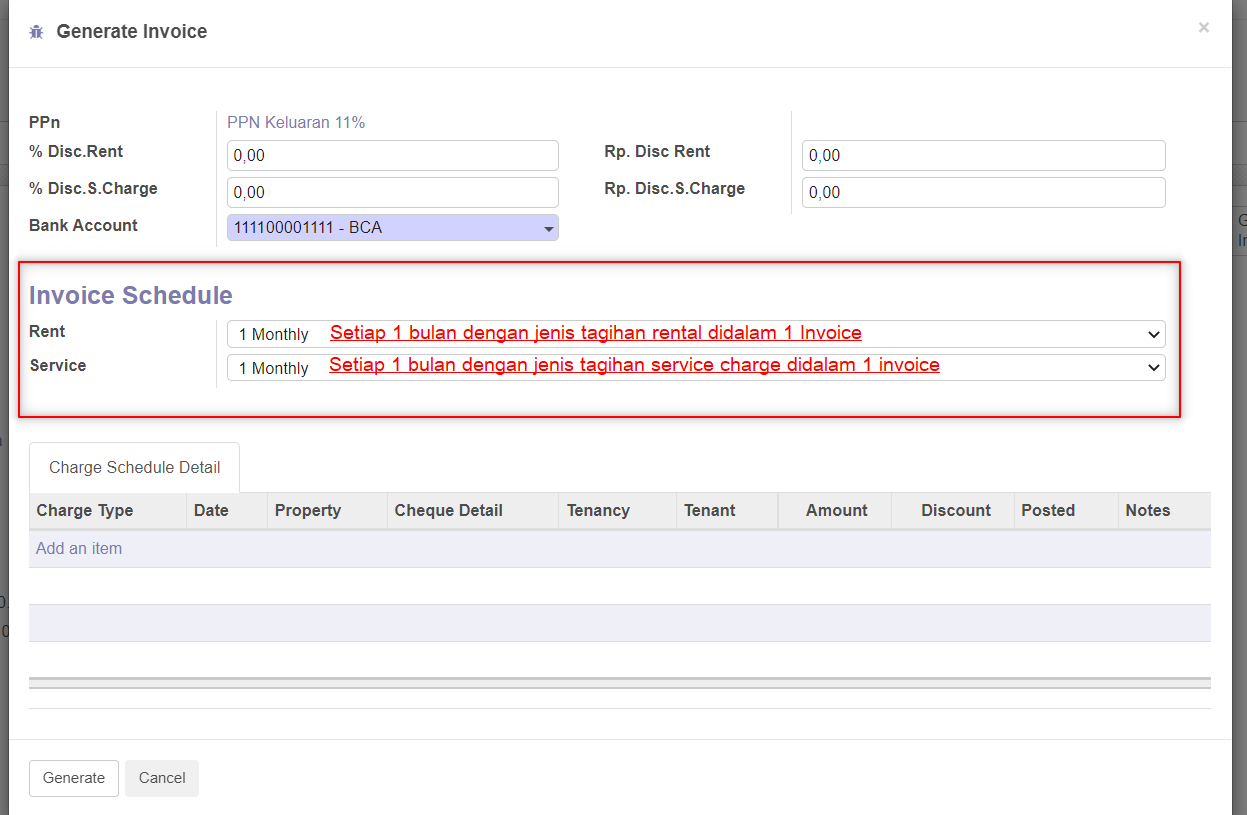
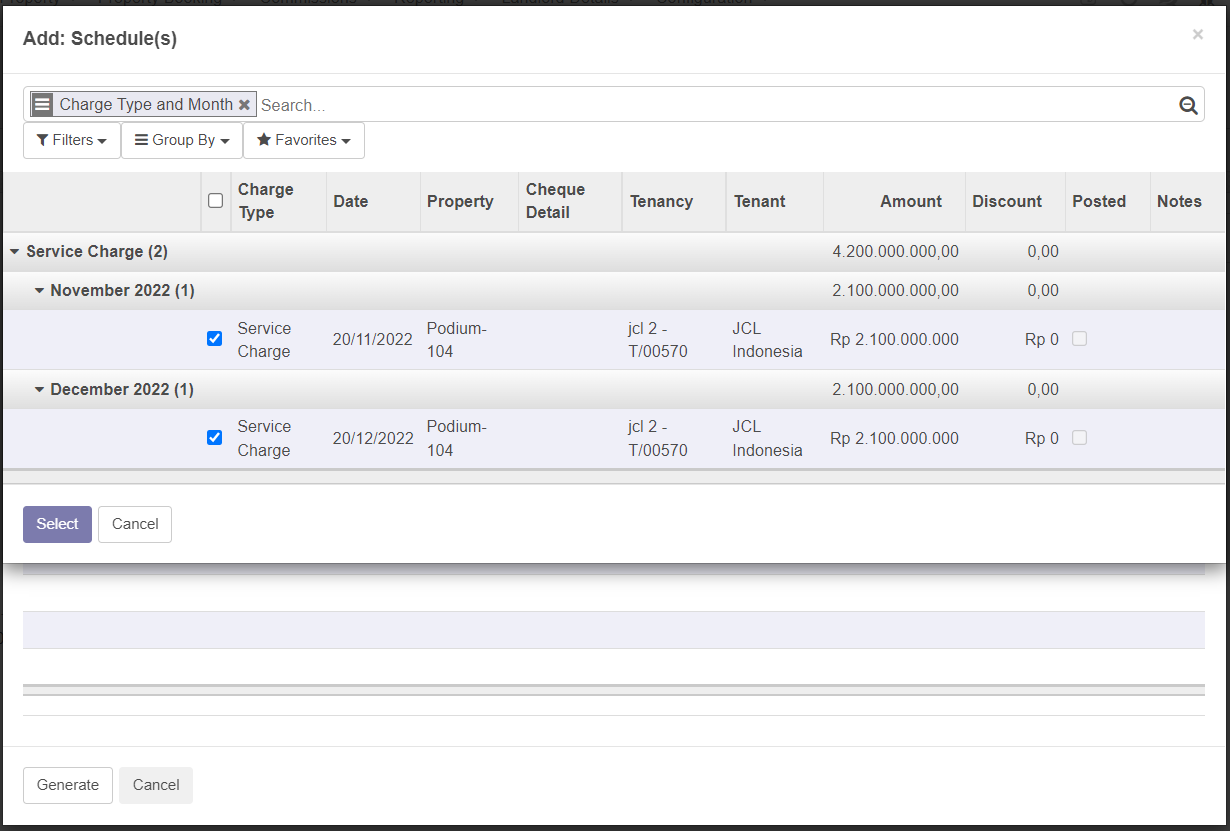 Maka saat melebihi dari ketentuan akan terdapat error seperti berikut
Maka saat melebihi dari ketentuan akan terdapat error seperti berikut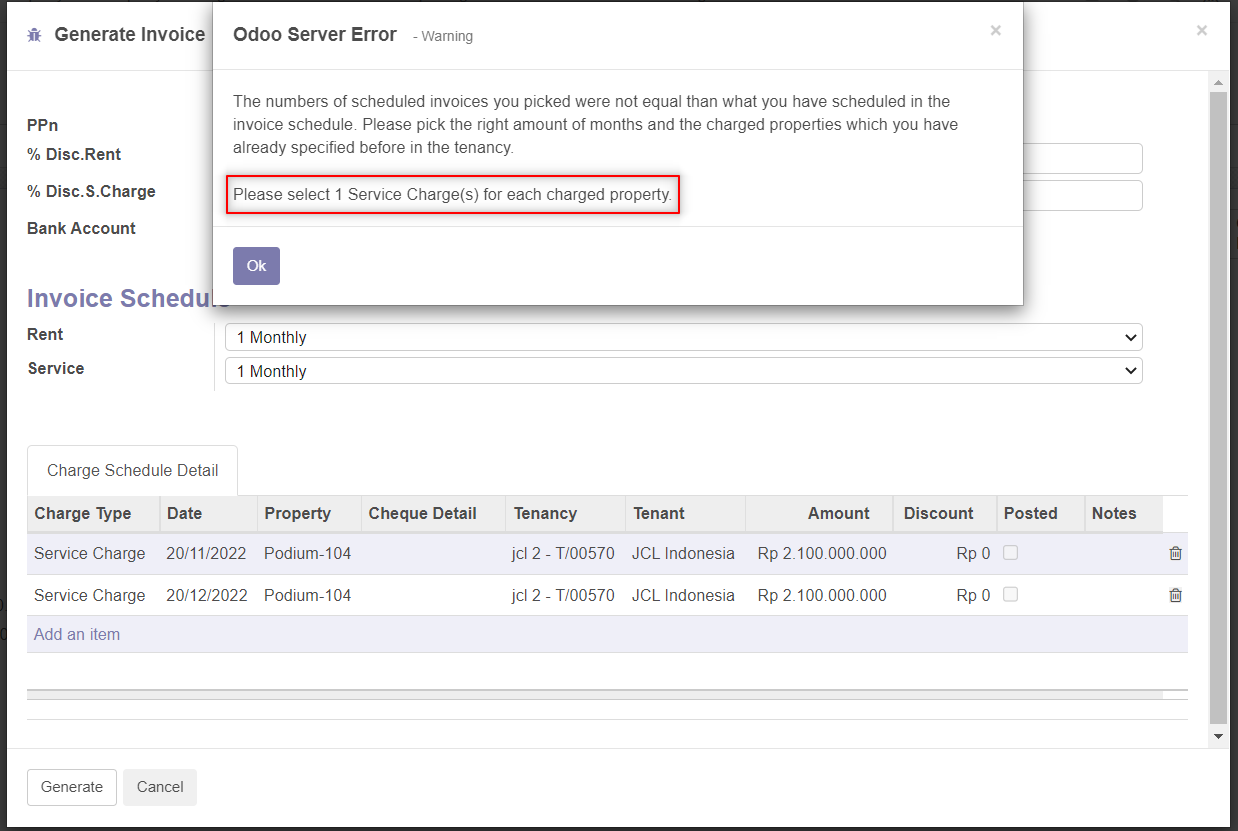 Jika mengalami error seperti diatas dan terjadi penagihan anomali maka cukup mengganti ketentuan penagihan tersebut di field rent dan Service (Akses ini hanya diberikan ke Tenancy Access: Manager, pastikan input rent dan service schedule tenancy berstatus new dengan baik)
Jika mengalami error seperti diatas dan terjadi penagihan anomali maka cukup mengganti ketentuan penagihan tersebut di field rent dan Service (Akses ini hanya diberikan ke Tenancy Access: Manager, pastikan input rent dan service schedule tenancy berstatus new dengan baik)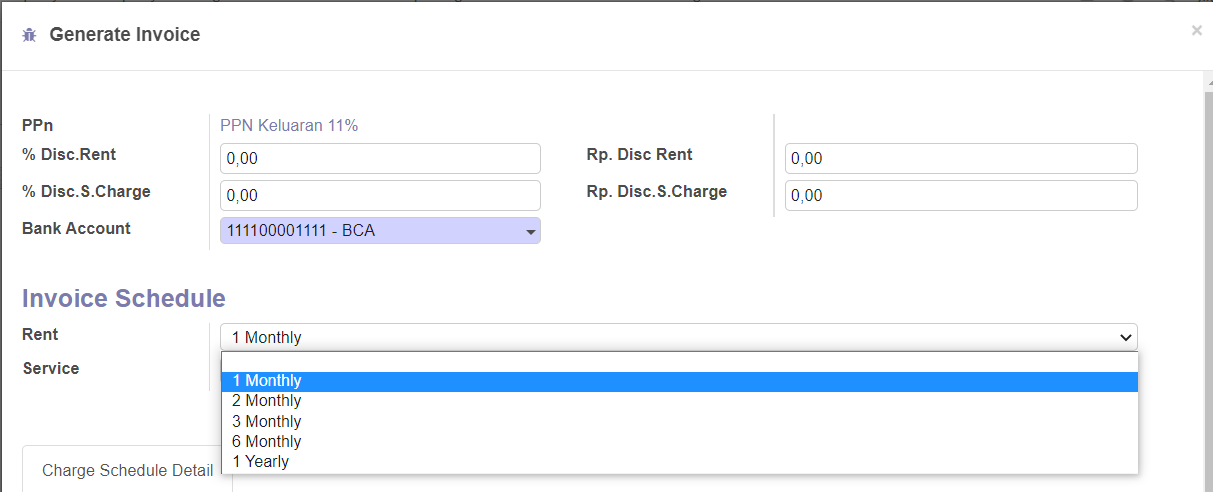
2. Pengeditan harga secara manual bisa dilakukan ketika button Schedule Rent sudah di-klik dan list tagihan sudah muncul.
Cara penginputannya adalah sebagai berikut:
- Di dalam Tenancy, klik button Generate Invoice
- Pilih dari Charge Type yang dipilih, lalu klik button Select.
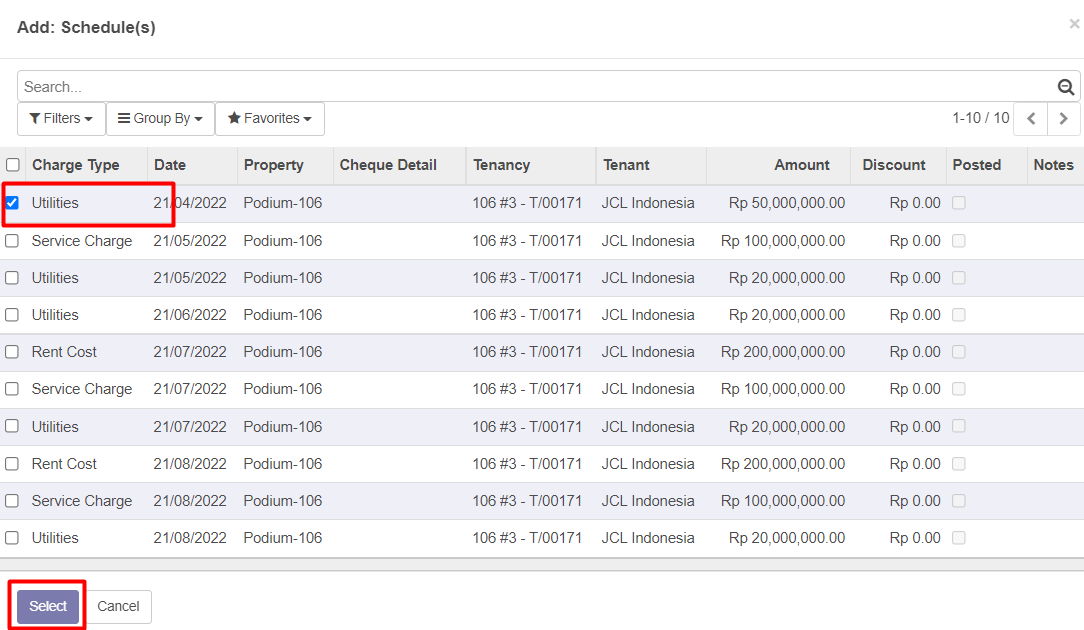
- Klik pada salah satu barus tagihan
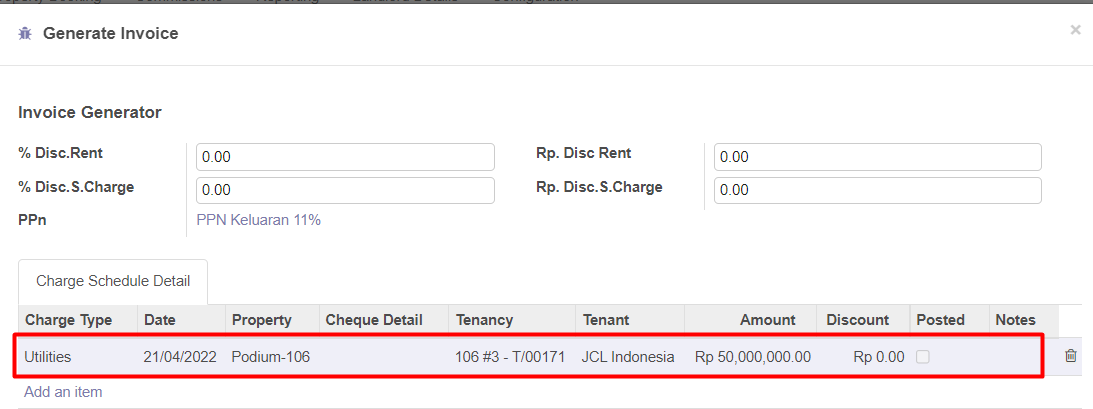
Edit pada field Amount untuk mengubah harga untuk bulan tertentu.
Klik button Save
Pengeditan ini akan membuat perubahan terhadap amount yang ada di tab Rent Schedule